DaVinci ھەل قىلىش ئۇسۇلىدىكى تارماق مەزمۇنلارنى قانداق قۇرۇش ۋە چىقىرىش 17
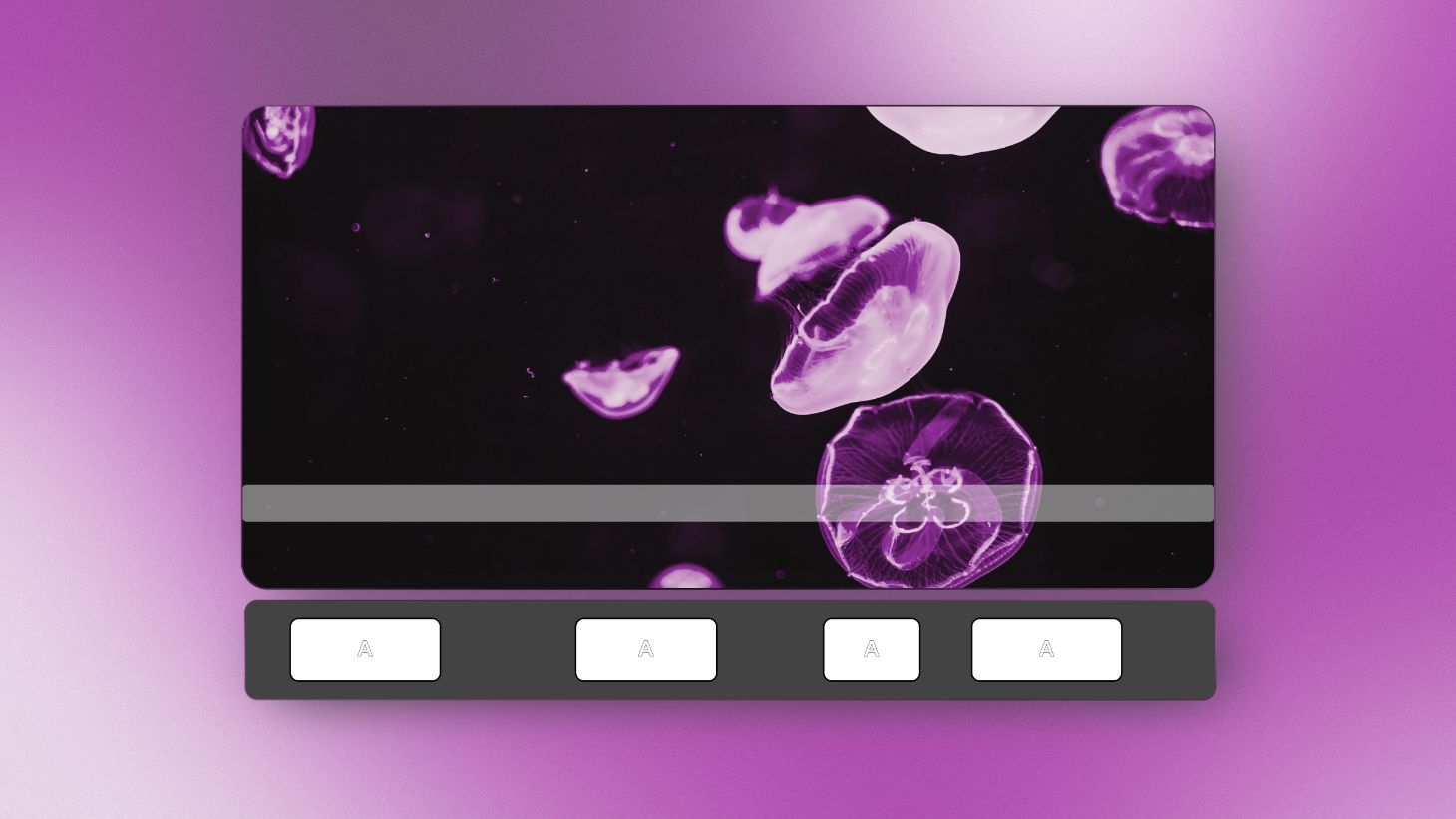
مەزمۇن جەدۋىلى
Davinci Resolve دىكى سىنلىرىڭىزغا تارماق تېما قۇرۇش ئۇلارنى تېخىمۇ كەڭ تاماشىبىنلارغا قولايلىق يارىتىشنىڭ ياخشى ئۇسۇلى ، مەسىلەن ، ئاڭلاش ئىقتىدارى توسالغۇغا ئۇچرىغانلار ياكى سىنلىرىڭىزغا باشقا تىللارنى قوشۇش ئارقىلىق. ھازىر ، DaVinci Resolve 17 سىنلىرىڭىزغا تارماق تېما قۇرۇش ۋە ئېكىسپورت قىلىش جەريانىنى ئاسانلاشتۇرىدۇ>
بۇ ماقالە ئۈچۈن ، سىز ئاخىرقى باسقۇچ سۈپىتىدە تارماق مەزمۇنلارنى تەلەپ قىلىدىغان تاماملانغان تۈرنى ئىشلەۋاتىمىز دەپ پەرەز قىلىمىز. تۆۋەندىكى باسقۇچلار تۆۋەندىكىچە:
- ئوڭ تەرەپنى چېكىڭ ، ۋاقىت جەدۋىلىڭىزنىڭ سول تەرىپىدە سىن ئىزلىرىڭىز بار ھەمدە Subtitle Track نى تاللاڭ. بۇ سىزنىڭ تارماق ماۋزۇلىرىڭىزغا بىر ئىز قوشىدۇ. تەكشۈرگۈچىدە تېما ۋە يېڭى تاختا كۆرۈنىدۇ ، بۇ يەردە سىز خەت يازسىڭىز بولىدۇ. ئاۋازنىڭ ئاندىن تەكشۈرگۈچىنىڭ ئىزاھ بوشلۇقىغا كىرگۈزۈڭ. تۇنجى تېمىڭىز ھازىر سىندا كۆرۈنىدۇ.
- تەكشۈرگۈچىدىكى ئۇسلۇب بەتكۈچىنى ئىشلىتىپ خەت نۇسخىسى ، رەڭگى ، سەكتىسى ، چوڭ-كىچىكلىكى ، تەگلىكى ۋە باشقىلارنى ئۆزگەرتىش ئارقىلىق تارماق تېمىڭىزنىڭ كۆرۈنۈشىنى ئۆزگەرتەلەيسىز. ئىز قوغلاش ئۇسلۇبىنى تاللاش رامكىسىنى ساقلاپ قويسىڭىز ، بۇ ئۆزگەرتىشلەر بولىدۇبارلىق ماۋزۇلىرىڭىزغا ئىشلىتىڭ. بىز بىر قىسىم ئاقما مۇلازىمەتلەردە مودا بولغان Consolas خەت نۇسخىسىنى قوللاندۇق. باشقا ماۋزۇ قوشۇش ئۈچۈن ئىز قوغلاڭ. بارلىق ئاۋازلىرىڭىزنىڭ جەريانىنى تەكرارلاڭ ، ھازىر سىنلىرىڭىزنىڭ تارماق ماۋزۇلىرى بار. DaVinci Resolve دا ئاددىي ئەمما زېرىكىشلىك جەريان. تەلىيىمىزگە ، بۇ جەرياننى تېزلىتىشنىڭ بەزى ئۇسۇللىرى بار. بىر تاللاش ، سىنغا ئېرىشىش ئۈچۈن پۇل تۆلەش ، يەنە بىرى ، تاماملانغان فىلىمىڭىزنى YouTube غا شەخسىي سىن سۈپىتىدە يوللاش ، ئاندىن ۋاقىتنى تېجەش ئۈچۈن ئاپتوماتىك ھاسىل قىلىنىدىغان تارماق مەزمۇنلارنى چۈشۈرۈش. ھەر ئىككى خىل ئەھۋال ئاستىدا ، سىز بەلكىم تارماق تېمىڭىزنى ئۆز ئىچىگە ئالغان .srt ھۆججىتىگە ئايلىنىشىڭىز مۇمكىن. بۇ ھۆججەتنى DaVinci Resolve غا ئەكىرىسىز ، ئەگەر ئېھتىياجلىق بولسىڭىز ئۇنى تەھرىرلىيەلەيسىز. بۇ باسقۇچلار:
- ھۆججەت تىزىملىكىدىن ئەكىرىش نى تاللاڭ ، ئاندىن تېما نى تاللاڭ.
- يۆتكىلىش بۇ يەردە .srt ھۆججىتىڭىزنى ساقلىدىڭىز ۋە ئۇنى تاللاڭ. ھازىر تارماق تېمىڭىزنى مېدىيا كۆلچىكىدە ئىشلەتكىلى بولىدۇ. ئۇسلۇب سۈكۈتتىكى ھالەتكە قايتىدۇ. ھازىر1-بۆلەكتىكى ماۋزۇلىرىڭىزغا ئوخشاش ئۇسلۇبىڭىزنى تەڭشەڭ ، ئىش تامام بولدى> خەتلەر ئاستىدا. تارماق تېما يوللاش بېتىدە ئۈچ خىل تاللاش بار. تاللاشلىرى:
- ئايرىم ھۆججەت سۈپىتىدە (مەسىلەن ، بىز 2-بۆلەكتە ئىشلەتكەن .srt ھۆججىتى): بۇ YouTube دا ئىشلىتىشكە ئەڭ ماس كېلىدۇ. ئىشلەتكۈچىلەر تارماق تېمىنى كۆرۈش ياكى تاقاشنى تاللىسا بولىدۇ. بۇ ھۆججەتنى YouTube غا ئايرىم يۈكلىشىڭىز كېرەك.
- سىنغا كۆيدۈرۈڭ . بۇ Instagram ياكى Facebook غا ئوخشاش مۇلازىمەتلەرگە پايدىلىق ، بۇ يەردە سىن دائىم ئۈنسىز ھالەتتە ئاپتوماتىك ئوينايدۇ.
- سىنغا قىستۇرۇلدى ئەگەر ھۆججەت فورماتى قوللانغان بولسا> يەتكۈزۈش بېتى ، ئېكسپورت فورماتىڭىزنى ۋە ئاخىرقى فىلىمىڭىزنى چىقىرىش ئۈچۈن لازىملىق بارلىق تەڭشەكلەرنى تاللاڭ.
- سول تەرەپ ئاستى تەرەپتە تېما تەڭشىكى دەپ ئاتىلىدىغان كىچىك تىزىملىك بار. تىزىملىكنى ئېچىش ئۈچۈن تارتما ئوقنى چېكىڭ. تەكشۈرۈڭ ئېكسپورت سۇبيېكتى رامكىسى.
- ئەمدى ئۆزىڭىز خالىغان فورماتنى تاللاڭ. ئايرىم ھۆججەت سۈپىتىدە ئاندىن ھۆججەت تىپىنى تاللاڭ. SRT ئاندىن ئېكىسپورتتىكى تۆۋەندىكى تارماق يوللارنى ئۆز ئىچىگە ئالىدۇ دېگەن رامكىنى چېكىڭ.
- ھازىر سىنلىرىڭىزنى كۆرسىتىڭ ، تارماق تېما سىز تاللىغان تاللاش سۈپىتىدە ئېكسپورت قىلىنىدۇ. 12> 1. تېما ھەمىشە ئەڭ ئاخىرقى باسقۇچ بولۇشى كېرەك
ئىشنى تاماملاشتىن بۇرۇن قىلماڭ ، بولمىسا ماۋزۇلارنى توختىماي رەتلەپ چىقىسىز. تېما قۇرغاندا ئاۋازنىڭ قىسقا بۆلەكلىرىدە بىرلا ۋاقىتتا ئىشلەيدۇ. ئەگەر بىرلا ۋاقىتتا ئېكراندا بەك كۆپ تېكىست بولسا ، ئۇنى ئوقۇش بەك تەسكە توختايدۇ. مۇمكىنقەدەر قوش سىزىقتىن ساقلىنىڭ ، ئەمما ئەلۋەتتە ئىككى قۇردىن ئېشىپ كەتمەسلىكى كېرەك.
2. ھەر بىر سۇپىنىڭ تەۋسىيە قىلىنغان تارماق تېما ئۆلچىمىگە ئەمەل قىلىڭ
بەزى كەسىپ ئۆلچىمى بار ، تۈرىڭىزنى قۇرغاندا ئەمەل قىلىشقا ماس كېلىدۇ ، ئەمما بۇلار كەسپىي ئىشلەتكۈچىلەرگە قارىتىلغان. بۇ ھەر بىر قۇردىكى ھەرپلەرنىڭ سانى ۋە ماۋزۇنىڭ ئۆلچەملىك ۋاقتى بىلەن مۇناسىۋەتلىك. ئۇ ئاسانلا ئوقۇغىلى بولىدىغان ھەرپ-بەلگىلەرنىڭ سانىنى ئاساس قىلغان بولۇپ ، ئۇ سېكۇنتتا 12 دىن 17 گىچە بولىدۇ.
مەسىلەن ، Netflix ئۈچۈن بۇ چەك 42 ھەرپ. بۇ باشقا بارلىق سۇپىلارغا ئىشلىتىدىغان ياخشى ئۆلچەم. ماۋزۇلىرىڭىزنىڭ تەگلىكىنى ئىشلىتىش ئۇلارنى قالايمىقان ئارقا كۆرۈنۈشتە ئوقۇشقا قولايلىق يارىتىدۇ.
قاراڭ: دەرسلىك: Adobe Premiere Pro دىكى سىنلارنى ئاسانلا مۇقىملاشتۇرۇڭ3. نۇر بەلگىسىنىڭ ئورنىنى ئۇنتۇپ قالماڭ
يېڭى تېما قۇرغاندا نۇر بەلگىڭىزنىڭ قەيەردە ئىكەنلىكىدىن ئېھتىيات قىلىڭ. يېڭى ماۋزۇ قۇرغاندا ۋە نۇر بەلگىسىنىڭ ۋاقىت جەدۋىلىدە ئىكەنلىكىنى كۆرۈش ئۈچۈن يوقاپ كەتكەندە ، ئەگەر نۇر بەلگىسى خاتا ئورۇندا بولسا ، ئالدىنقى ماۋزۇنى قاپلىۋېتىشىڭىز مۇمكىن.
4. ھەمىشە ئىمپورت قىلىنغان تارماق مەزمۇنلارنى دىئالوگقا ماسلاشتۇرۇڭ
ئەگەر .srt ھۆججىتىنى ئەكىرىپ بولغاندىن كېيىن تارماق تېمىڭىزنىڭ ۋاقتى ئۆچۈرۈلگەن بولسا ، ھۆججەتنى ۋاقىت جەدۋىلىنىڭ ئورنىغا سۆرەپ ئەكىلىپ قويغان بولۇشىڭىز مۇمكىن. دىئالوگ باشلىنىدۇ. ئەگەر بۇ خىل ئەھۋال بولسا ، سۆزلىشىشنىڭ باشلىنىشىغا يۆتكىلىشتىن بۇرۇن بارلىق تارماق مەزمۇنلارنى تاللىغانلىقىڭىزنى جەزملەشتۈرۈڭ. SRT ھۆججىتىڭىزنىڭ 01:00 ئەمەس ، 0:00 دە باشلىنىدىغانلىقىنى تەكشۈرۈش كېرەك ، بولمىسا ۋاقىت توشۇشى مۇمكىن ، بولۇپمۇ YouTube.
5.
ئېكسپورت قىلغاندا «Subtitle Track» نى تەكشۈرۈشنى تەكشۈرۈڭ ، ئەگەر ئېكىسپورت قىلىنغاندىن كېيىن تارماق تېمىڭىز يوقاپ كەتسە ھەمدە ئايرىم ھۆججەت ئېكسپورت قىلسىڭىز ، بۇ رامكىنى ئېكسپورتقا كىرگۈزۈش ئۈچۈن ساندۇقنى تەكشۈرۈپ جەزملەشتۈرۈڭ ، بۇ تەڭشەك ئاسانلا بولىدۇ. نەزەردىن ساقىت قىلىنغان. ياكى كەسپىي خەت يېزىش مۇلازىمىتىگە ئوخشاش باشقا مەنبەلەردىن ھەر خىل فورماتتىكى تارماق ھۆججەتلەرنى ئەكىرىش.
قاراڭ: سىنلىرىڭىز ئۈچۈن 15 Kick-Ass Glitch تېكىست قېلىپىنى بايقايسىز

